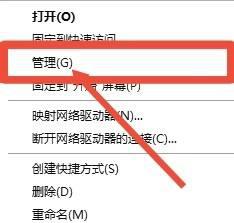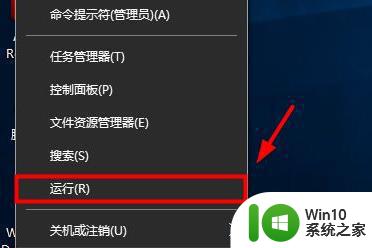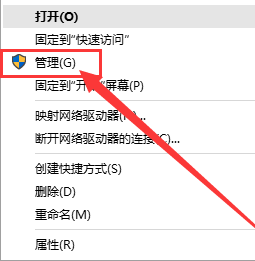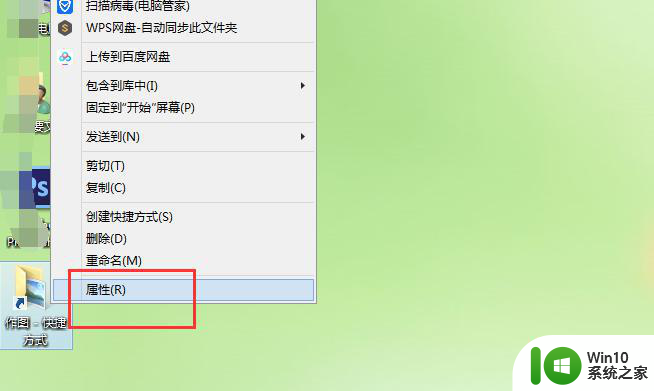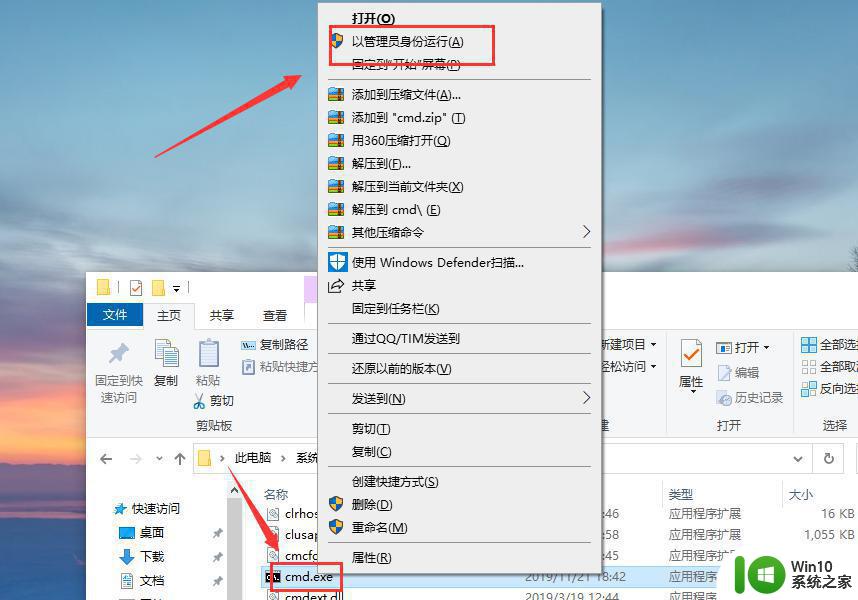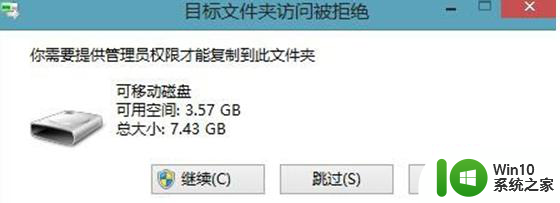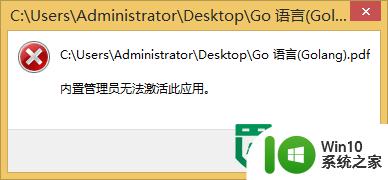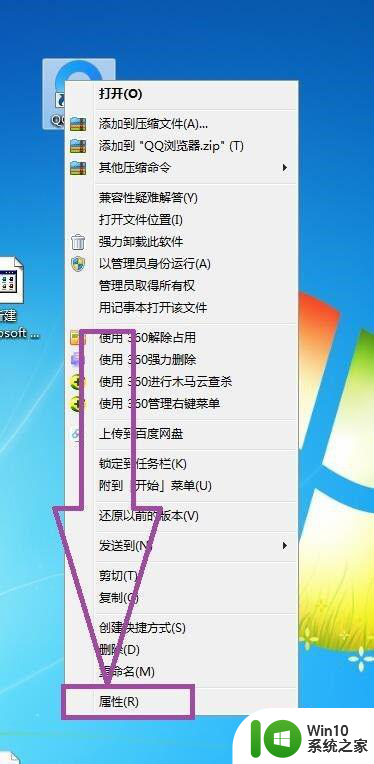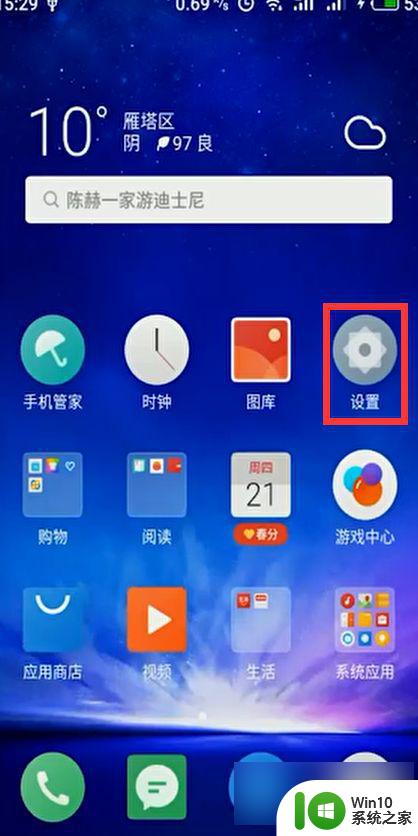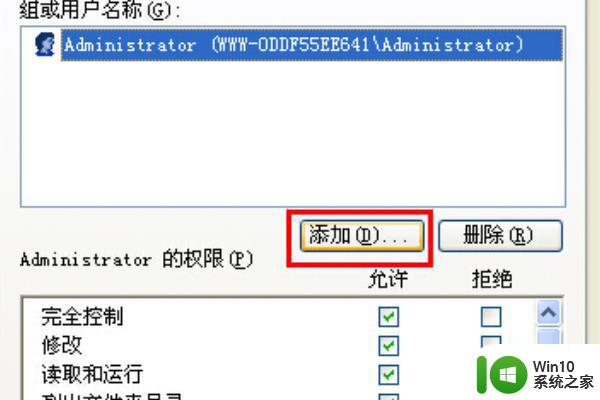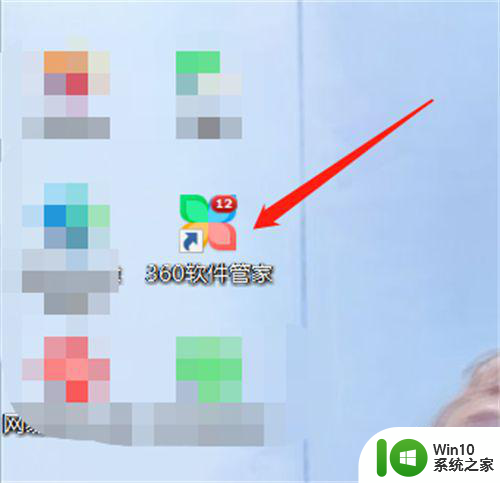打开管理员权限设置设置方法 如何在Windows系统中打开管理员权限设置方法
更新时间:2023-10-24 14:56:00作者:yang
打开管理员权限设置设置方法,在Windows系统中,管理员权限设置是一项非常重要的功能,通过打开管理员权限设置,我们可以有效地管理和控制对计算机系统的访问和使用权限。许多用户对于如何在Windows系统中打开管理员权限设置方法感到困惑。在本文中我们将详细介绍如何打开管理员权限设置方法,让您轻松掌握这一技巧。无论是为了保护个人隐私,还是为了提高系统安全性,掌握管理员权限设置方法都是非常必要的。让我们一起来了解吧!
具体方法:
1、右键点击桌面上的计算机,选择管理。
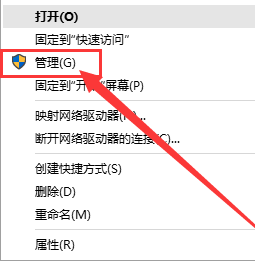
2、点击左侧的本地用户和组。
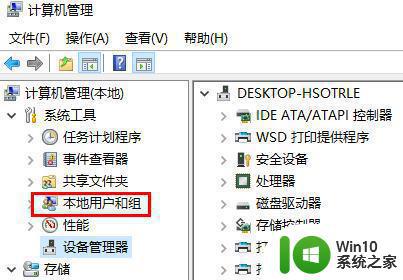
3、点击用户,然后选择右侧的Administrator账户。
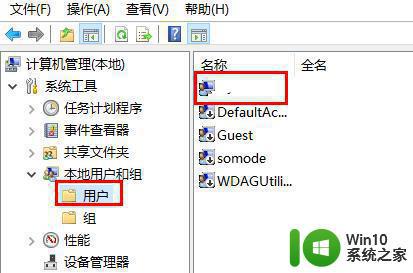
4、右击Administrator,选择属性。
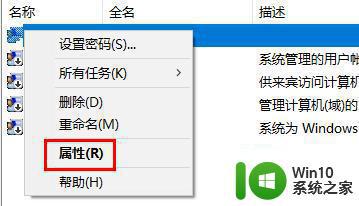
5、去掉账户已禁用前面的勾即可。
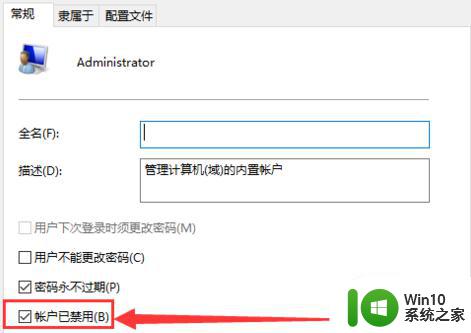
6、点击应用然后确定。
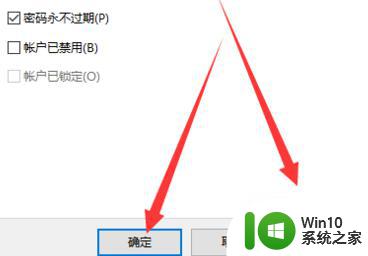
以上就是打开管理员权限设置的全部内容,如果遇到这种情况,你可以根据以上操作解决问题,非常简单快速。